
Wixは、アフィリエイト可能な無料ブログのひとつ。
ドラッグ&ドロップなど、直感的な操作でデザイン性の高いブログを作成できるのが大きな特徴です。
この記事では、Wixを使ったアフィリエイトの始め方についてわかりやすく解説します。
- ASPへの登録
- 記事の書き方
- 広告の貼り方
などを画像付きで解説しますので、ぜひ参考にしてください。
目次
Wixでアフィリエイトは可能?

アフィリエイトが禁止されている無料ブログもありますが、WixはアフィリエイトをしてもOKです。
利用規約にも、とくにアフィリエイトを禁止するような記載はありません。
ただし、次のような行為は禁止されています。
- 第三者の権利の侵害
- 誹謗中傷
- 反倫理的なマーケティング
利用規約に違反すると、ブログが削除される可能性もあるため注意しましょう。
規約変更によりアフィリエイトが禁止される可能性はある?
Wixに限らず、無料ブログにおいては、規約変更によりアフィリエイト禁止となる可能性があります。
とはいえ、アフィリエイト可能であることが人気の理由のひとつでもあるため、すぐに禁止される可能性は低いでしょう。
もし、アフィリエイト禁止となった場合は、
- WordPressでオリジナルブログを作成する
- 他の無料ブログを利用する
といった対応が必要です。
Wixでのアフィリエイトは稼げる?
Wixには多くのテンプレートが準備されているため、扱う商品やサービスに合ったデザインを実現できます。
HTMLなどの専門知識は不要です。直感的な操作で、誰でも簡単にカスタマイズできます。
ただし、SEO的にはあまり強くないため、本気で稼ぎたいならWordPressを使うほうがよいでしょう。
とはいえ、
- まずは無料でアフィリエイトを始めてみたい
- アフィリエイトの仕組みや記事の書き方を学びたい
という人には最適です。

Wixからスタートして、継続できそうならWordPressに移行するのもよいでしょう!
WordPressでアフィリエイトサイトを構築する方法をチェック>>
Wixでアフィリエイトを開始するための3つの準備
ここでは、Wixでアフィリエイトを始めるために必要な準備について解説します。
次のような流れで進めましょう。
それぞれのステップについて順番に見ていきましょう。
1.Wixのアカウントを作成する
新規登録.jpg)
まずは、Wixに登録しましょう。新規登録の画面で、メールアドレスとパスワードを入力します。
- Googleアカウント
- Facebookアカウント
で登録することも可能です。
サイト作成-1024x392.jpg)
「サイト作成をはじめる」ボタンをクリックしましょう。
ブログを選択.jpg)
上のような画面が表示されたら「ブログ」を選択します。
サイトの機能を追加-1024x616.jpg)
サイトに追加したい機能を選びましょう。
すでに「ブログ」が選択されているため、そのまま「次へ」ボタンを押してOKです。機能は後でも追加できます。
サイト作成経験.jpg)
ここでは、「今回がはじめてです」を選んでおきましょう。
テンプレート選択画面へ-1024x458.jpg)
「テンプレートを選択」ボタンを押します。
テンプレートを選択-1024x519.jpg)
好きなテンプレートを選びましょう。
試しに「個人ブログ」を選んでみます。画像にカーソルを合わせると、「編集」ボタンが出てくるのでクリックしましょう。
編集画面-1024x501.jpg)
編集画面に移動します。直感的に操作できるため、少しずつカスタマイズしていきましょう。
ここでは、少しわかりにくいURLの設定について解説しておきます。
ダッシュボードを開く-1024x501.jpg)
左上のWixマークから「ダッシュボードを開く」をクリックしてください。
アカウント設定へ-1024x390.jpg)
右上のマークから「アカウント設定」を選びます。
アカウント設定.jpg)
アカウント名を入力しましょう。ここで設定したアカウント名がURLの一部になります。
URLの確認-1024x390.jpg)
URLは、上の画像のようにダッシュボードで確認できます。
次に説明するASPへの登録で使用するため、画面は開いたままにしておきましょう。
2.ASP(アフィリエイト・サービス・プロバイダ)に登録する
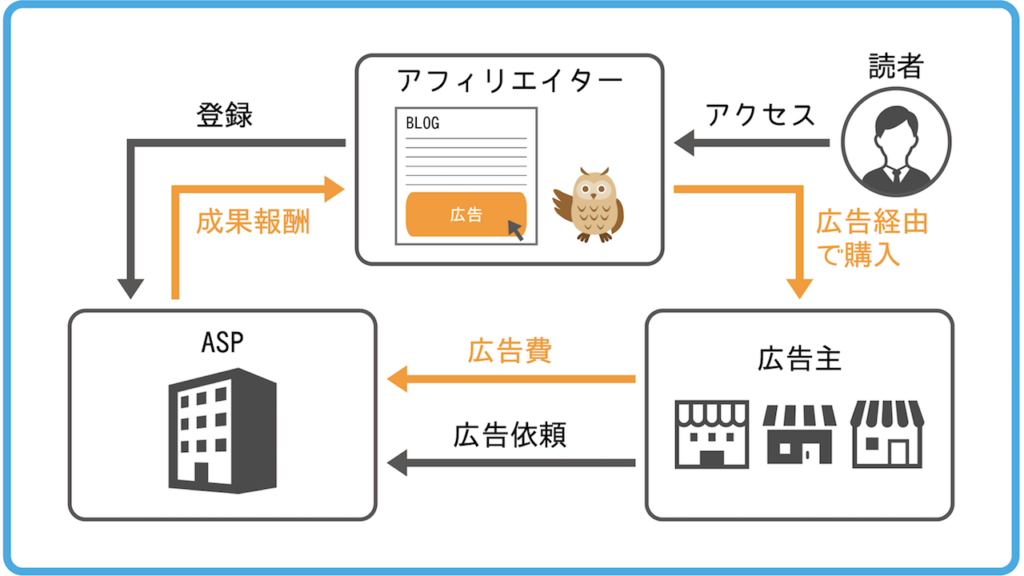
ASPとは、アフィリエイトを始めたい人に、広告を出したい企業を紹介してくれるサービスです。
自分のブログに広告を載せるためには、ASPに登録しておく必要があります。
代表的なASPは以下のとおり。
サービスによって提携企業が異なるため、複数のASPに登録しておくのがおすすめです。

とはいえ、いきなり多くのASPに登録する必要はありません。まずは無料ブログでも登録しやすい『もしもアフィリエイト』を利用してみましょう!
年齢制限はなく、誰でも簡単に登録できます。
有名企業の広告も多いため、ぜひ無料登録しておきましょう。
▼無料登録はこちら
3.Wixに掲載する広告を探す
『もしもアフィリエイト』への登録が完了したら、Wixブログに載せる広告を探しましょう。
- 健康
- ショッピング
- ホビー
- エンタメ
など、気になるカテゴリから広告を探せます。キーワード検索も可能です。
興味のある広告を見つけたら、内容をざっくりと確認して「提携申請する」をクリックしましょう。
「提携完了」と表示されている場合は、自分のWixブログに広告を掲載できます。「申請中」となっている場合は、少し待ちましょう。
Wixにアフィリエイト広告を貼るための2つのステップ
Wixにアフィリエイト広告を貼るのはとても簡単です。
それぞれの方法について詳しく解説します。
1.ASPで広告リンクをコピーする
Wixブログに広告を載せるためには、ASPで広告リンクを取得する必要があります。
『もしもアフィリエイト』にログインして、広告リンクをコピーしましょう。
上部の「プロモーション検索」の「提携中」を選択すると、提携済みの企業一覧が表示されます。
「広告リンクへ」ボタンをクリックして、次の画面へ進んでください。
「原稿取得対象メディア」の欄は、登録したWixブログを選択しましょう。
今回は、試しにバナータイプの広告を選択してみます。「ソース」の欄に表示されているコードを選択してコピーすれば、広告リンクの取得は完了です。
2.Wixで新規記事を作成して広告を貼る
次に、Wixで新しい記事を作成しましょう。
記事の作成-1024x501.jpg)
左側にあるペンのアイコンから「記事を作成」を選びます。
本文の入力-1024x454.jpg)
上のような画面に移動するので、タイトルや本文を記入しましょう。
HTMLに切り替え-1024x499.jpg)
先ほど取得した広告リンクは、「HTMLコード」を選択してからペーストします。
「プレビュー」ボタンを押してチェックしてみましょう。バナー広告が表示されていればOKです。
Wixでアフィリエイトを始めよう!
今回は、Wixでアフィリエイトを始める方法を紹介しました。
- デザイン性の高いブログを作成したい
- アフィリエイトの仕組みを学びたい
という人は、Wixを利用してみましょう。
他の無料ブログについて知りたい場合は、下の表を参考にしてください。
| 無料ブログ名 | 運営側の広告 | カスタマイズ | おすすめ度 | アフィリエイトの始め方 |
| はてなブログ | × (消せない) | ◯ | ★★★★★ | 詳しくチェック>> |
| ライブドアブログ | ◯ (PCのみ消せる) | ◯ | ★★★★★ | 詳しくチェック>> |
| Seesaaブログ | ◯ (PCのみ消せる) | ◯ | ★★★★☆ | 詳しくチェック>> |
| エキサイトブログ | × (消せない) | ◯ | ★★★☆☆ | 詳しくチェック>> |
| Blogger | ◎ (なし) | △ | ★★☆☆☆ | 詳しくチェック>> |
| Wix | × (消せない) | ◎ | ★★☆☆☆ | 詳しくチェック>> |
| WordPress | ◎ (なし) | ◎ | ★★★★★ | 詳しくチェック>> |



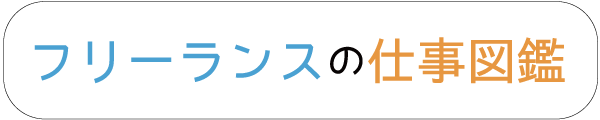
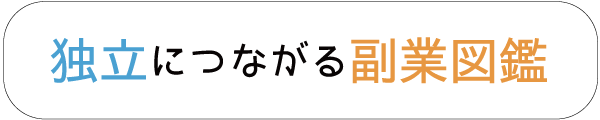

















コメント
Comments are closed.